巧用Word替换纠正角标跑偏
2019-10-30马震安
电脑爱好者 2019年10期
马震安
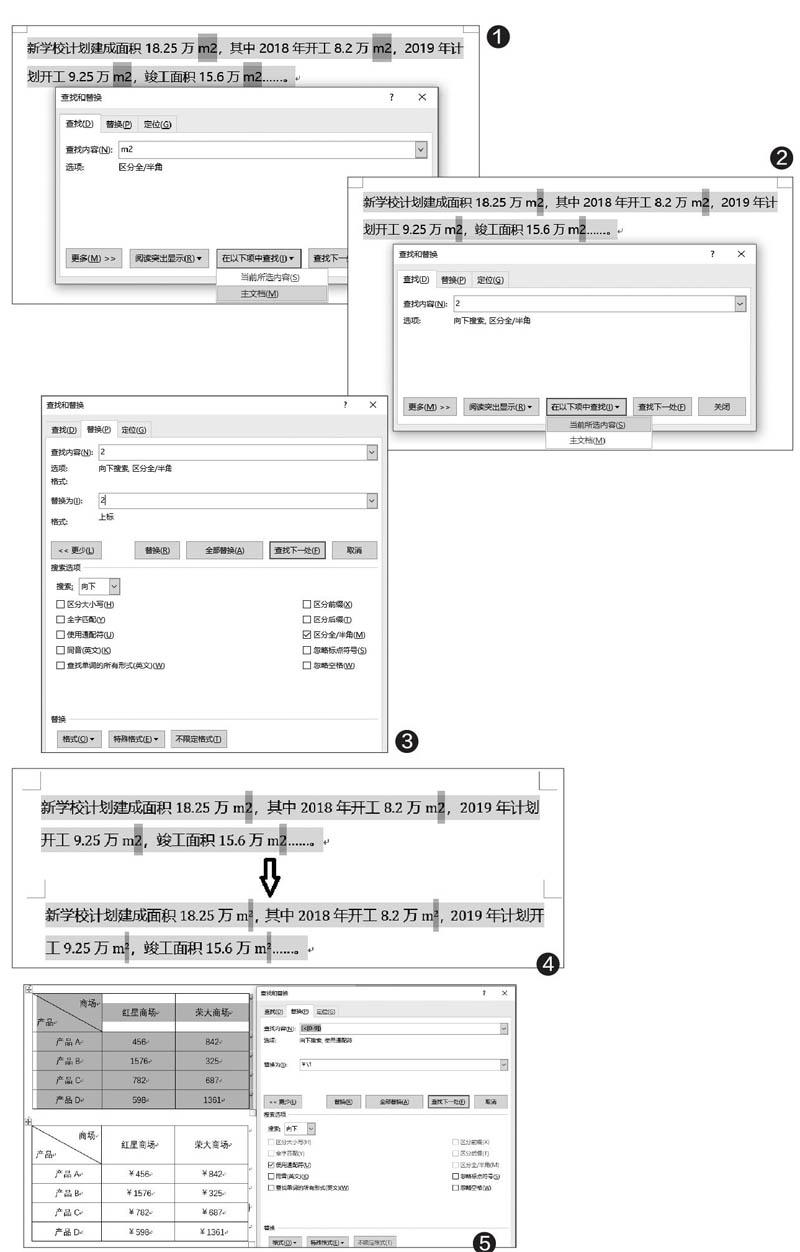
首先打開文档,切换到“开始”选项卡,点击“替换”按钮,调出“查找和替换”对话框。切换到“查找”选项卡,在“查找内容”处输入“m2”,点击“在以下项中查找”,选择“主文档”。这样,就对主文档的所有“m2”进行了定位(图1)。
接下来,就是在已定位的“m2”中找出“2”。关闭当前的“查找和替换”窗口,再次点击“替换”,切换到“查找”选项卡,在“查找内容”处输入“2”,点击“在以下项中查找”,选择“当前所选内容”。这样,文档中所有“m2”中“2”就被定位了(图2)。
切换到“替换”选项卡,在“替换为”处输入“2”,点击“更多”,将光标定位到“替换为”处,点击“格式一字体”,在弹出的窗口勾选“上标”(图3)。
最后,点击“全部替换”后,在弹出的新对话框中会询问“是否搜索文档其余部分”,这时一定要点击“否”,否则,文档里表示数字的2也会被替换为上标状态。这样,文档中的“m2”就变成了正常的平方米了(图4)。
